win11补丁怎么卸载 Win11卸载更新补丁的方法
Win11补丁的安装和卸载一直是广大用户关注的话题,随着Win11操作系统的发布,用户对于卸载更新补丁的方法更加关注和需求增加。在使用Win11的过程中,有时我们可能会遇到一些不兼容或不稳定的情况,这时就需要卸载已安装的补丁。如何正确地卸载Win11的更新补丁呢?接下来我们将详细介绍Win11卸载更新补丁的方法,以帮助大家更好地解决相关问题。
方法一:同时按【WIN+R】键,打开【运行】对话框。输入【appwiz.cpl】,点【确定】,打开【程序和功能】。
点【查看已安装的更新】。
找到要卸载的补丁程序,右键点【卸载】即可。
方法二:Windows 11支持已安装更新的免费卸载,位于“设置-Windows更新-卸载更新”。
1.单击“开始”菜单,然后单击“设置”。
2、在设置窗口,左侧选择Windows更新,右侧点击卸载更新。
3、看清楚要卸载的补丁是哪个,一般代号都是KB加数字。右键,然后卸载就行了。
windows11系统怎么卸载应用程序? win11软件卸载的技巧
Win11怎么删除不用的安装包? Win11系统更新安装包的清理方法
Win8.1怎么卸载ie11浏览器?Win8.1系统卸载IE11图文教程介绍
以上就是如何卸载Win11补丁的全部内容,如果你遇到了相同的情况,请参照以上小编的方法来处理,希望对大家有所帮助。
win11补丁怎么卸载 Win11卸载更新补丁的方法相关教程
-
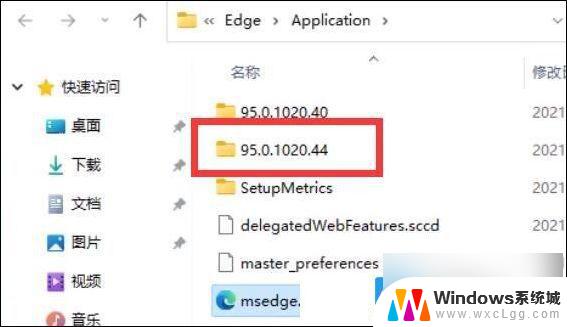 卸载win11系统中的edge浏览器 Win11卸载edge浏览器的具体操作方法
卸载win11系统中的edge浏览器 Win11卸载edge浏览器的具体操作方法2025-01-03
-
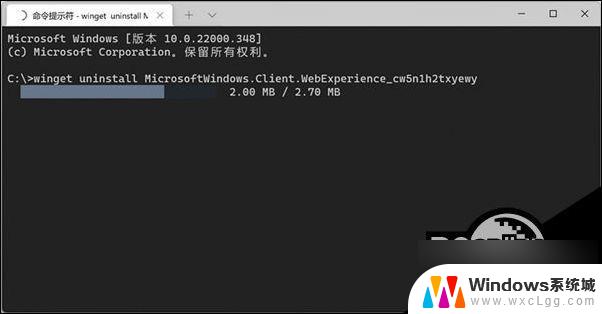 win11怎样卸载小组件 Win11卸载小组件的方法
win11怎样卸载小组件 Win11卸载小组件的方法2024-11-09
-
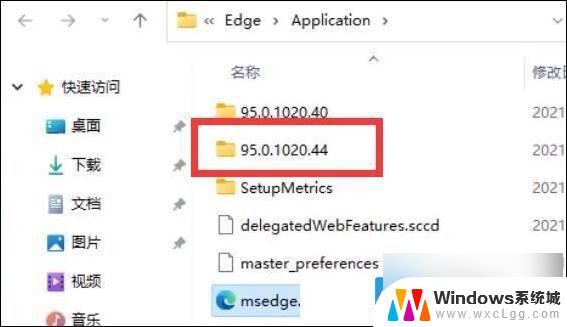 win11彻底卸载 edge Win11如何完全卸载edge浏览器
win11彻底卸载 edge Win11如何完全卸载edge浏览器2024-10-18
-
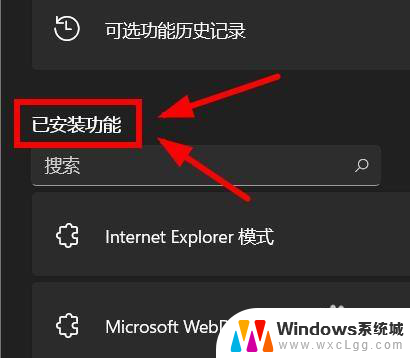 win11怎么把ie卸载 Windows11 IE模式如何卸载
win11怎么把ie卸载 Windows11 IE模式如何卸载2025-01-06
-
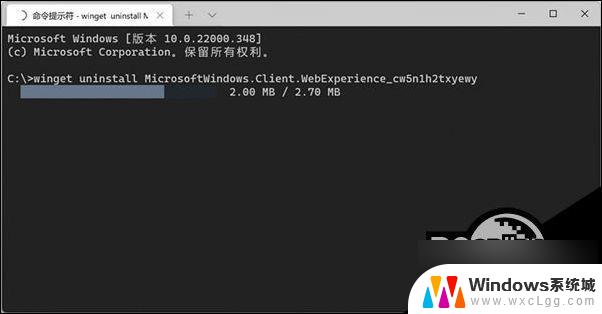 彻底卸载win11小组件 Win11小组件如何卸载
彻底卸载win11小组件 Win11小组件如何卸载2025-01-13
-
 如何永久卸载win11小组件 Win11卸载小组件步骤
如何永久卸载win11小组件 Win11卸载小组件步骤2025-04-06
- win11卸载edge浏览器教程 Win11如何完全卸载edge浏览器
- win11自带的office无法删除 win11自带的office无法卸载怎么办
- win11无法卸载软件显示没有关联 Win11 24H2 Recall捆绑文件管理器无法独立卸载
- win11记事本关不干净 Windows11怎么卸载系统中的记事本
- win11直接改文件后缀 win11文件后缀修改教程
- win11怎么查看电脑的物理地址 电脑物理地址查询方法
- win11屏幕和休眠不按设置 win11禁止休眠设置方法
- window11 忘记密码 笔记本电脑忘记密码怎么办快速解决
- win10怎么删除更新win11的文件 win11如何删除更新文件
- windows11关闭ipv6 Windows11 怎么屏蔽 ipv6
win11系统教程推荐
- 1 win11直接改文件后缀 win11文件后缀修改教程
- 2 window11 忘记密码 笔记本电脑忘记密码怎么办快速解决
- 3 win10怎么删除更新win11的文件 win11如何删除更新文件
- 4 win11找不到别人的共享打印机 win11无法共享打印机的解决方法
- 5 重置 win11的网络 Win11网络重置步骤
- 6 联想win11系统清理c盘 win11清理c盘垃圾步骤
- 7 win11excel调行高卡死 excel打开很卡怎么办
- 8 win11新电脑设置不更新系统 windows11系统不更新怎么办
- 9 win11连接电视投屏 win11投屏到电视机操作步骤
- 10 win11怎么设置任务栏不自动合并 Win11任务栏不合并显示怎么设置